Kako AirPlay iz MacBooka na TV
Kaj je treba vedeti
- Omogoči AirPlay: Pojdi na Sistemske nastavitve > Zasloni in se prepričaj Prikaži možnosti zrcaljenja v menijski vrstici, ko so na voljo je izbran.
- Če želite uporabljati AirPlay na vašem MacBook ali MacBook Pro, morate imeti tudi napravo Apple TV; še vedno lahko zaslonsko ogledalo brez Apple TV.
- AirPlay pretaka posamezne aplikacije iz vašega MacBook ali MacBook Pro na vaš pametni televizor; zrcaljenje se uporablja za prikaz celotnega namizja.
Članek vsebuje navodila za prenos AirPlay iz vašega MacBook ali MacBook Pro na televizor, vključno z informacijami o težavah, ki bi vam lahko preprečile uporabo AirPlay.
Ali lahko AirPlay iz MacBook Pro?
Da, lahko AirPlay iz modelov MacBook, MacBook Air ali MacBook Pro, ki so bili izdani leta 2011 in kasneje z operacijskim sistemom macOS 10.8 (Mountain Lion) ali novejšim. Kljub temu morate imeti tudi napravo Apple TV, ki je model druge generacije ali novejši.
Kako vklopim AirPlay na svojem MacBooku?
Če ste pripravljeni uporabljati AirPlay z združljivim modelom MacBook in modelom Apple TV, boste morali to najprej omogočiti svojemu Macu.
-
Kliknite meni Apple na vašem MacBooku.

-
Izberite Sistemske nastavitve.
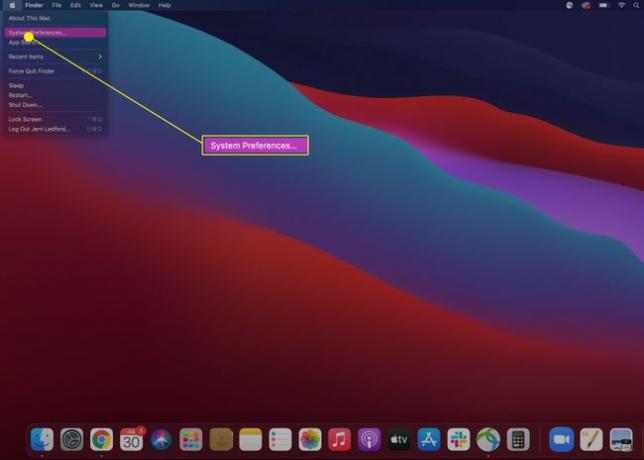
-
Izberite Zasloni.
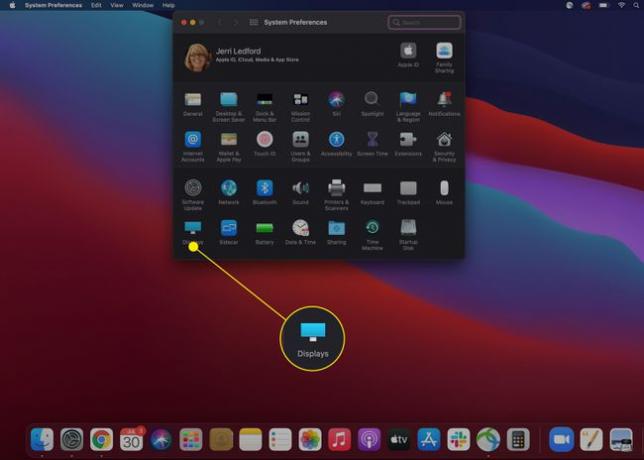
-
V pogovornem oknu z nastavitvami prikaza se prepričajte Prikaži možnosti zrcaljenja v menijski vrstici, ko so na voljo je preverjeno. Nato lahko zaprete nastavitve prikaza.

Ko je omogočena, boste morali zagotoviti, da sta vaš Apple TV in MacBook povezana v isto omrežje. Ko so, bi morali videti ikono AirPlay (to je pravokotnik s trikotnikom na dnu, nekako kot računalniški monitor). Tapnite ikono AirPlay v menijski vrstici in izberite napravo, v katero želite predvajati. Morda boste pozvani, da vnesete varnostno kodo s televizorja, da dokončate povezavo.
Kako lahko svoj MacBook zrcalim na svoj TV brez naprave Apple TV?
Če nimate naprave Apple TV, lahko svoj zaslon še vedno preslikate na združljiv pametni televizor. Če niste prepričani, ali bo vaš televizor deloval, je Apple seznam združljivih naprav na svojem spletnem mestu. Ko se prepričate, da je vaš pametni televizor združljiv, vam bodo ti koraki pomagali zrcaliti zaslon v trenutku.
-
V menijski vrstici kliknite Nadzorni center ikona.

-
Ko Nadzorni center odpre, kliknite Zrcaljenje zaslona.

-
Na seznamu razpoložljivih naprav, ki se prikaže, izberite pametni televizor, na katerega želite zrcaljenje zaslona.

Morda boste pozvani, da v svoj Macbook vnesete potrditveno kodo, da dokončate povezavo. Ko ga vnesete, bo vaš zaslon samodejno začel prikazovati zaslon vašega MacBooka. Lahko uporabite Nastavitve prikaza možnost prilagajanja videza in obnašanja zaslona na vašem televizorju.
Ko končate z zrcaljenjem zaslona, lahko sledite istim navodilom zgoraj, da prekličete izbiro televizorja, na katerega zrcaljate, in prekinete povezavo.
Zakaj ne morem vklopiti AirPlay na svojem MacBooku?
Če na vašem MacBooku ne morete vklopiti AirPlay, obstaja velika verjetnost, da obstaja preprosta težava, ki bi jo bilo enostavno rešiti. Najverjetneje je težava:
- Vaš MacBook in Apple TV nista povezana v isto omrežje. Vaš prenosnik in vaš Apple TV morata biti povezana v isto domače omrežje, da povežete obe napravi.
- Vaš Macbook ali Apple TV ni dovolj nov. Če želite uporabljati AirPlay, morate imeti računalnik Macbook, ki je bil izdan leta 2011 ali novejše, in morate imeti Apple TV druge generacije ali novejšo.
- Vaš računalnik ali Apple TV je treba posodobiti. Če je treba posodobiti programsko opremo, strojno-programsko opremo ali operacijski sistem na vašem MacBook ali Apple TV, se včasih računalnik ne more povezati z Apple TV. Preden poskusite vzpostaviti povezavo, se prepričajte, da sta obe napravi posodobljeni.
Pogosta vprašanja
-
Kako lahko AirPlay prenesem z iPhone na MacBook?
Ni vgrajenega načina za AirPlay z iPhone na MacBook, lahko pa uporabite aplikacijo drugega proizvajalca kot rešitev. na primer prenesite aplikacijo Reflector na svoj MacBook, nato odprite aplikacijo, združljivo z AirPlay, in tapnite AirPlay gumb. Ali pa tapnite za AirPlay na zaslonu iPhone Zrcaljenje zaslona v Nadzornem centru. V pojavnem oknu vnesite ime vašega Maca, nato vnesite kodo, prikazano na zaslonu vašega Maca. Vaša vsebina iPhone se bo predvajala na vašem MacBooku prek Reflectorja.
-
Kako izklopim AirPlay na Macu?
Če želite izklopiti AirPlay na vašem Macu, pojdite na Apple meni > Sistemske nastavitve in izberite Zasloni. Zraven AirPlay zaslon, kliknite puščico spustnega menija in izberite Izklopljeno.
-
Kako lahko AirPlay prenesem z MacBooka na Roku?
Če želite AirPlay iz MacBooka v Roku, se prepričajte, da je AirPlay omogočen na vaši napravi Roku: Na domači strani Roku pojdite na Nastavitve > Apple AirPlay in HomeKit in omogočite AirPlay. Prepričajte se, da je AirPlay omogočen na vašem Macu: Pojdite na Sistemske nastavitve > Zasloni in preveri Prikaži možnosti zrcaljenja v menijski vrstici, ko so na voljo. Izberite AirPlay gumb na vrhu zaslona MacBooka, nato kliknite svojo napravo Roku.
